Связанные темы
[Ноутбук] Modern Standby - Введение
Почему некоторые приложения, такие как воспроизведение музыки, продолжают работать даже после перевода ноутбука под управлением операционной системы Windows 11/10 в Спящий» режим? Когда Вы запускаете режим сна через [Меню Пуск] > [Кнопка питания] > [Сон], воспроизведение музыки не прерывается, и Вы по-прежнему можете получать различные оповещения и уведомления с возможностью быстрого пробуждения компьютера к возобновлению работы простым прикосновением. Это связано с тем, что Ваш компьютер поддерживает функцию Современного режима ожидания - "Modern Standby".
Modern Standby - Введение в функциональность
На некоторых машинах, оснащенных операционной системой Windows 11/10, функция Modern Standby позволяет компьютеру оставаться подключенным к сети в режиме ожидания, как это происходит со смартфоном. В это время компьютер находится в состоянии сна «S0 Low Power Idle». В этом режиме, помимо непрерывного воспроизведения музыки и получения оповещений и уведомлений, большинство приложений будут приостановлены. Легкое прикосновение к любой клавише – это все, что требуется, чтобы быстро разбудить компьютер и подготовить его к работе.
Как проверить, поддерживает мое устройство Modern Standby или нет?
Для функции Modern Standby требуется не только поддержка Windows 10 или более поздних версий, но и соответствующая аппаратная поддержка. Вы можете проверить, поддерживает ли Ваш компьютер Modern Standby, выполнив следующие действия:
- Откройте окно «Выполнить», используя сочетание клавиш WIN
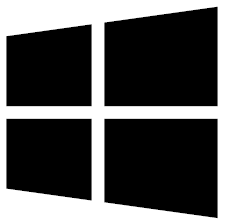 + R, затем введите [cmd] ① и нажмите [OK] ②.
+ R, затем введите [cmd] ① и нажмите [OK] ②.
- В окне командной строки введите [powercfg /a] и нажмите Enter ③. Если результат показывает [Standby (S0 Low Power Idle) Network Connected] ④, это означает, что Ваш компьютер поддерживает функцию Modern Standby.

Как войти в Modern Standby
Чтобы активировать современный режим ожидания, нажмите «Сон» после нажатия значка «Win» или не используйте устройство в течение нескольких минут, и оно перейдет в режим ожидания.
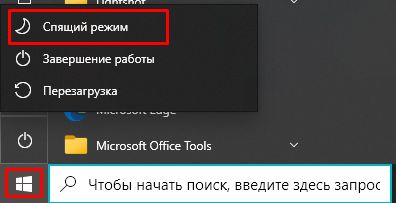
Modern Standby против S3 (спящий режим)
В Windows 10 есть две модели питания для ПК: S3 и Modern Standby. Модель питания S3 является более старым стандартом и не способна на то, что потребители ожидают от современных устройств. Modern Standby способен использовать все возможности современного набора микросхем и сегодня может быть интегрирован во многие планшеты и ПК. Первой версией Modern Standby была Connected Standby, которая впервые появилась в Windows 8 и Windows 8.1. Modern Standby расширяет концепцию Connected Standby Windows 8.x, обеспечивая гибкость в выборе компонентов и возможность ОС управлять сетевым подключением в режиме ожидания.
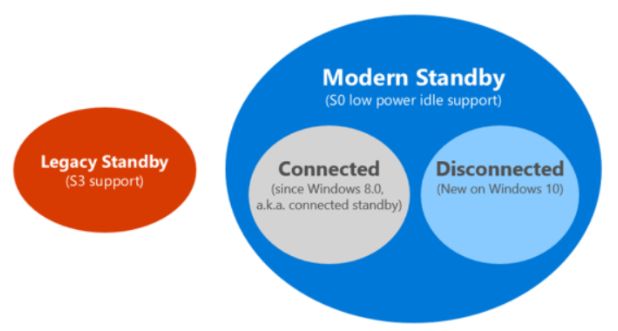
В любой современной резервной системе система остается в состоянии S0 (работа) в режиме ожидания, позволяя работать следующим сценариям:
- Фоновая активность
- Более быстрое возобновление работы из состояния низкого энергопотребления
В системах, которые могут оставаться на связи в режиме ожидания, операционная система также может установить пробуждение на основе определенных сетевых шаблонов, чтобы приложения могли получать последний контент, такой как входящая электронная почта, звонки VoIP или новостные статьи.
Технические отличия
В состоянии самого низкого энергопотребления системы могут выглядеть очень похожими на системы в состоянии S3 - процессоры выключены, память находится в режиме самообновления. Разница заключается в том, как он входит в состояние низкого энергопотребления и выходит из него. Для систем S3 система либо активна, либо находится в S3. Для Modern Standby переход из активного состояния в состояние низкого энергопотребления представляет собой серию шагов по снижению энергопотребления. Компоненты отключаются, когда они не используются. Таким образом, переход в состояние пониженного энергопотребления и выход из него происходит намного быстрее в современной резервной системе, чем в системе S3. Эта конструкция также помогает ускорить вход и выход из ждущего режима, поскольку не требует взаимодействия с микропрограммным обеспечением.
Для получения более подробной информации обратитесь к документу Microsoft.





